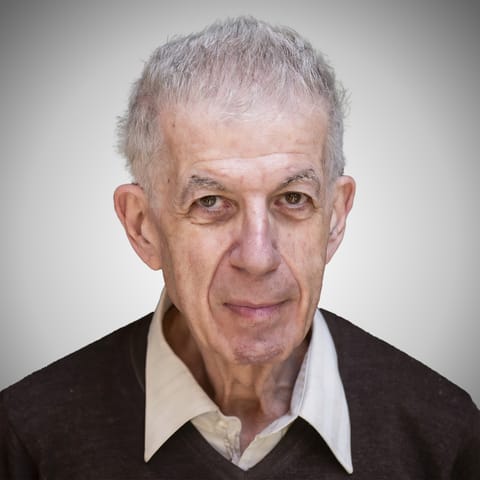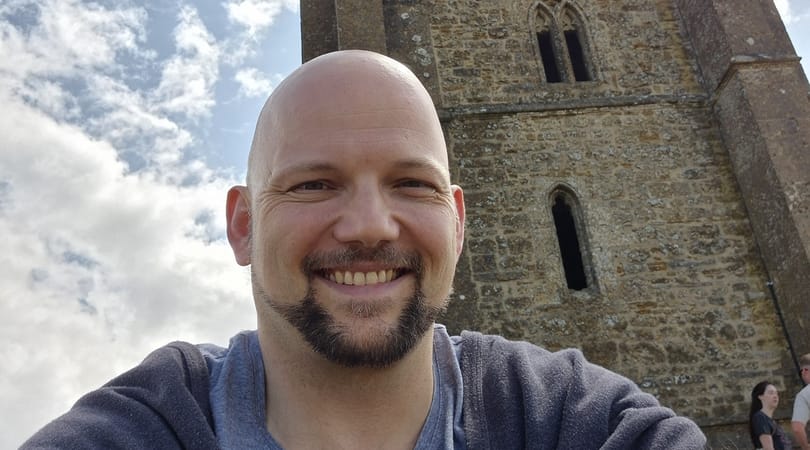Freemake Video Downloader
A programmal olyan oldalakról tölthetünk le videókat, mint a YouTube, Google, Facebook, Dailymotion, Vimeo, az eljárás pedig nagyon egyszerű: az adott videó linkjét bemásoljuk vagy rádobjuk a programra, majd az Add gombra kattintva kiválasztjuk, milyen formátumban van szükségünk a filmre. Ha több változat is letölthető, akkor válogathatunk ezek közül (általában FLV, MP4, 3GS), de adott esetben választhatjuk a konvertálást is, így megfelelő méretű MP4, WMV videó, vagy éppen MP3 hangfájl is kreálható a letöltésből.
Cikk a programról >>>
Letöltés >>>
ZScreen
A ZScreen ugyan még csak béta állapotban van, de már most is megbízhatóan működik. Segítségével kényelmesen készíthetünk képernyőképeket a teljes Windows Asztalról, kiválasztott ablakokról, régiókról, vagy éppen teljesen szabálytalan alakzatban körbevágott képernyőrészletekről. Ezt persze szinte bármelyik ingyenes alkalmazás tudja, de itt már ezeknél az alap dolgoknál is teljes mértékig testre szabhatjuk a beállításokat. A ZScreen fő érdekessége azonban, hogy az elkészült képeket nem csak vágólapra vagy fájlba menthetjük azonnal, hanem automatikusan felölthetjük FTP szerverre, különféle képmegosztókra (Flickr, TinyPic, yFrog stb.), megoszthatjuk a Twitteren, vagy akár a Rapidshare-en is.
Cikk a programról >>>
Letöltés >>>
Buzz Folders
Telepítése után a Windows Megnyitás és Mentés másként… ablakainak saját mappa-sávja ugyan nem módosul, viszont az ablak alsó felén megjelenik egy apró, fülekkel tagolt “lap”.
Itt az első fülön mindig az adott programban legutóbb használt négy mappát tárolhatjuk el.
A második fülön még szintén alkalmazástól függően tárolhatunk négy elérési utat, de itt már mi magunk adhatjuk meg, melyek legyenek ezek. Az eljárás egyszerű: miután beléptünk a kívánt mappába, a bal egérgombbal kattintunk egy szabad jegyzet helyre. A bal gombbal kattintva később bármikor a mappához ugorhatunk, a jobb egérgombbal kattintva pedig törölhetünk egy listaelemet. Praktikus, hiszen minden egyes alkalmazásnál azokat a mappákat érhetjük el így, amelyeket ott a leggyakrabban használunk.
A Global részben a legutoljára megnyitott mappákat látjuk, alkalmazástól függetlenül, a negyedik fülön pedig különféle fájltípusoknál használt mappákat gyűjthetünk listába.
Cikk a programról >>>
Letöltés >>>
RocketDock
A RocketDock gyakorlatilag az OS X Dockjának windowsos megfelelője. Amellett, hogy látványos (szép, cserélhető grafika és animációkkal kísért működés jellemzi) rendkívül könnyen konfigurálható.
Programokat, mappákat, fájlokat rádobálva, egyetlen mozdulattal hozhatunk létre rájuk mutató parancsikont, hogy később bármikor, egyetlen kattintással elindíthassuk őket.
Cikk a programról >>>
Letöltés >>>
Launchy
Kicsit hasonlít a Vista Start-menüjében található Futtatás mezőhöz, amelyben elegendő elkezdeni beírni egy adott program nevét, s ennek megfelelően kapunk egy szűkített találati listát, ahonnan már gyerekjáték kiválasztani amire szükségünk van.
A telepítés után a Launchy-t az Alt+Space kombinációval hívhatjuk elő (ezt tetszőlegesen megváltoztathatjuk, ha kedvünk tartja), s máris írhatjuk be az indítandó program nevét.
Beírás közben a program elkezdi listába gyűjteni a szövegrészletnek megfelelő találatokat, ha bármelyik megfelel nekünk, elég egy kattintás a listaelemre (vagy a kurzormozgató billentyűkkel is mozoghatunk a listában). Esetleg végig írhatjuk a nevet a “tökéletes találatig”, és akkor elegendő egy Entert nyomni a program elindításához.
Cikk a programról >>>
Letöltés >>>
Heti TOP 5 letöltés: a hasznos Windows kiegészítőktől a HD videók letöltéséig
Freemake Video DownloaderA programmal olyan oldalakról tölthetünk le videókat, mint a YouTube, Google, Facebook...

Több dolog miatt is kilógnak régiós társaik közül a magyar szupergazdagok
Orbán Viktor szerint akinek nincs lakása, az nem polgár
A miniszterelnök Digitális Polgári Köröknek küldött heti hírlevelében úgy véli, ha van amerikai álom, van magyar álom is: a saját otthon.